Efter mit indlæg tidligere i denne måned på "Ti enkle, fornuftige sikkerhedstips" spurgte læser John B. om det var sikkert at gemme sine adgangskoder i en Word DOC-fil og derefter kopiere og indsætte dem i indloggningsskærme for at afbryde tastetrykket loggere. John skal bare huske at skrive en adgangskode: den, han bruger til at kryptere og passwordbeskytte sit Word-password-dokument.
Selvfølgelig er Johns adgangskoder sårbare over for clipboard-loggere, der fanger indholdet af udklipsholderen, ligesom de vigtigste loggers tager fat i dine tastetryk. Derfor må John tilføje ekstra tegn til sine adgangskoder, som han vil slette efter indsætningen. (Bemærk, at nogle websteder ikke lader dig indsætte tekst i adgangskodefeltet.)
I Word 2010 skal du åbne filen og klikke på Filer> Info> Beskyt dokument> Krypter med adgangskode.
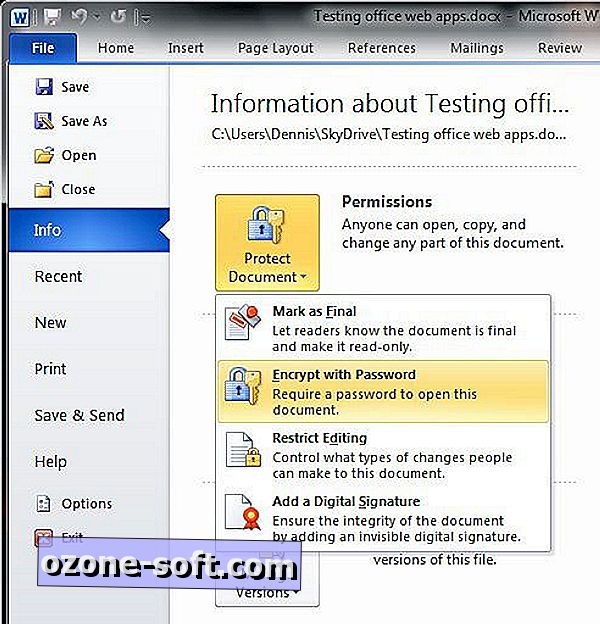
Indtast adgangskoden, og tryk på Enter, og bekræft derefter adgangskoden, og tryk på Enter igen. For at begrænse den type ændringer, som andre kan gøre i dokumentet, skal du vælge indstillingen Begrænse redigering under Beskyt dokument for at åbne vinduet Begræns formatering og redigering. Du kan kræve sporændringer eller begrænse ændringer til kommentarer. Andre valgmuligheder gør det muligt at begrænse redigering til bestemte personer eller grupper, begrænse formateringsstile og gøre dokumentet skrivebeskyttet.
Indstillingerne er forskellige i Word til Mac 2011: Åbn dokumentet, klik på Word> Indstillinger> Sikkerhed. Indtast et kodeord i boksen "Password to open" og / eller "Password to modify". Andre muligheder giver dig mulighed for at gøre dokumentet skrivebeskyttet, fjerne personlige oplysninger fra filen, når du gemmer den, og advar om, at kommentarer og sporede ændringer er i dokumentet (muligheden for at advare, før du åbner en fil, der indeholder makroer, er valgt som standard) .
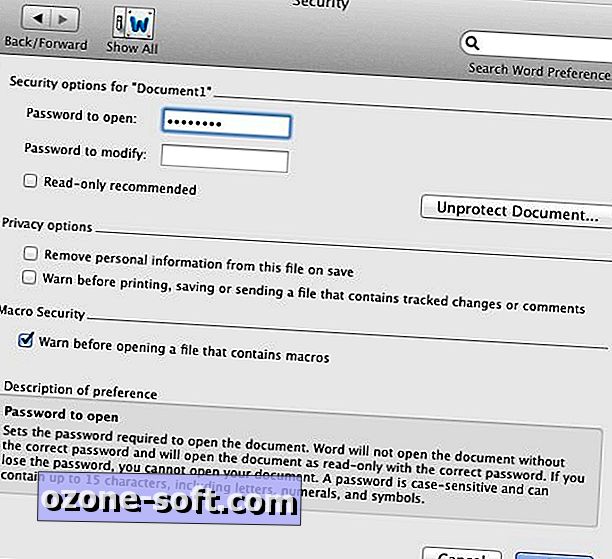
De valgmuligheder, der vises, når du klikker på knappen Beskyt dokument, er sporede ændringer, kommentarer, formularer og skrivebeskyttet, ud over adgangskodeboksen.
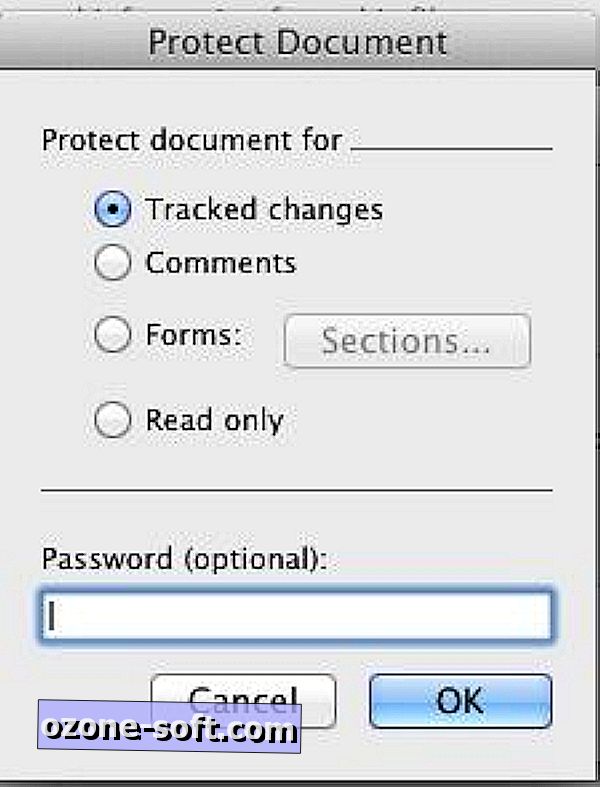
En ufuldstændig løsning for Windows 'manglende adgangskode
Du kan kryptere en fil i Windows ved at højreklikke på den og vælge Send til> Komprimeret (lynet) mappe. Desværre giver Windows dig ikke adgangskodebeskyttelse af en fil eller mappe. Her er en smart måde at komme rundt på problemet.
Først skal du åbne en uskyldigt navngivet fil, som f.eks. "Købmandsliste.txt" eller "absolut ikke mine passwords.rtf." Skift tekstfarve for at matche baggrundsfarven (sandsynligvis standard, hvid). Indtast dine adgangskoder (sammen med de ekstra tegn til at besejre klippebordslæsere) usynligt i slutningen af eksisterende linjer, der har plads til dem, eller rul til bunden af dokumentet og indtast adgangskoderne der. Du skal muligvis også deaktivere stave- og grammatikcheckeren i dokumentet for at forhindre, at der optræder squiggly linjer under adgangskoderne.
Hvis nogen vælger teksten i linjen eller hele dokumentet, ser de at der er noget der, og hvis de ændrer tekstfarven, bliver adgangskoderne synlige. Endvidere kan filens indhold indekseres, hvilket kunne eksponere adgangskoderne. Du kan ekskludere filen fra Windows 'automatiske indeksering ved at højreklikke på den, vælge Egenskaber, klikke på Avanceret under fanen Generelt og fjerne markeringen for at lade filens indhold indekseres.
Relaterede historier
- Microsofts billede-adgangskodeannonce: Spændende eller forvirrende?
- 'Jesus, ' 'velkommen' tilslut liste over værste adgangskoder
- Forsker siger 100.000 adgangskoder udsat for IEEE site
En ville-være adgangskode tyv ville have brug for at vide, hvilken fil at kigge i og derefter vide at søge hvid-hvid tekst. Lagring af dine adgangskoder på denne måde er ikke så sikkert, at du aldrig optager dem, og det er heller ikke så sikkert som at bruge et separat værktøj, der lader dig anvende et kodeord til en fil (kom videre, Microsoft!), Men for mange er det sikkert nok.
How-To Geek forklarer, hvordan du bruger funktionen Alternate Data Streams indbygget i Windows 'NTFS for at oprette en hemmelig tekstfil tilknyttet en synlig. Tilføj uskadelig tekst den synlige version af filen og gem dine adgangskoder eller andre følsomme data i den skjulte fil.
Desværre kan den "skjulte" tekstfil stadig registreres ved hjælp af en enkel kommandolinjefunktion. Det ser ud til, at der er så mange måder at finde skjulte data på, da det er at skjule det i første omgang.
Til posten foreslår jeg stærkt, at du aldrig skriver ned dine adgangskoder - på papir eller i elektronisk form. Alligevel er der mere end en måde at forblive sikker på, så gå med, uanset hvad kodeordmetoden fungerer for dig.













Efterlad Din Kommentar